萬盛學電腦網 >> Excel教程 >> excel綜合 >> Excel 2007中找到指定工作表的方法
Excel 2007中找到指定工作表的方法
平常我們總是習慣於在同一個Excel文檔中設計大量表格。工作表標簽欄一次最多也就顯示五六個工作表名稱,即不能排序又不支持查找功能。想直接在標簽欄中按名稱找工作表可不簡單,單是翻頁就夠你眼睛花的。在此為大家介紹兩種在Excel 2007中輕松找到指定工作表的方法。
借助工作表列表
在Excel中本來就有一個提供全部工作表的名稱列表,在列表中就可以輕松找到並切換到指定的工作表。
1.顯示列表
在工作表標簽欄左側有四個控制標簽滾動、翻頁的按鈕,在此處右擊就會彈出一個列表顯示當前文檔中所有工作表名稱。列表中最多可同時顯示15個工作表,若工作表在15個以內你可以直接在列表上找,這應該要比翻標簽欄來得容易吧?
當工作表超過15個時,在列表的最下方會出現“其他工作表”選項。選擇“其他工作表”打開“活動文檔窗口”(如圖),窗口的列表中就列出了所有工作表名稱。從中找到你要查看的工作表名稱,用鼠標左鍵雙擊該項名稱即可直接切換到該工作表。

2.快速定位
當工作表數量非常多時要在“活動文檔窗口”的列表中直接找到工作表可能有點麻煩,此時可以按鍵盤上的按鍵進行快速定位。比如按鍵盤的H鍵即可選中第一個H開頭的工作表,再按H選中第二個H開頭的工作表,以此類推。這樣你只要知道工作表名稱的開頭字母就可以快速選中你要找的工作表,然後單擊“確定”按鈕切換到該工作表。對於全中文的工作表名,只要調用中文輸入法輸入中文詞語,如:二月,同樣可以選中以二月開頭的工作表名稱。

注:為了更准確定位,在命名工作表時應盡量避免在工作表名字前加相同的文字。當然如果在命名時就先在工作表名前再加上一個相應關鍵詞的首個字母,那就更方便了。
借助查找功能
Excel的查找功能不僅可以列表顯示所有符合條件的查找內容,並顯示其所在的工作表名稱,還能通過單擊選擇直接切換到相應單元格。利用這點我們可以輕松地定制出一個可以一直顯示的工作表目錄窗口。
1.設置記號
先單擊選中第一張工作表標簽,再按住Shift鍵不放,單擊最後一張工作表標簽,即可同時選中所有工作表。然後右擊第一行行標選擇“插入”在第一行前插入一行,在A1中輸入一個平常在表格中絕不可能輸入的內容(如:%%)作為記號。回車確認後再右擊第一行的行標選擇“隱藏”把第一行隱藏起來。
2.查找目錄
先單擊“開始”選項卡最右側的“查找和選擇”,在下拉列表中選擇“查找”。在“查找和替換”對話框中單擊“選項”按鈕以顯示更多選項,再單擊“范圍”的下拉按鈕選擇“工作簿”。然後輸入查找內容為%%,單擊“查找全部”按鈕進行查找。
這樣當前工作簿中所有內容為%%的單元格都會以列表方式顯示在查找窗口中,同時也會顯示其所在工作表名稱。由於每個工作表只有唯一一個單元格是%%,所以這裡顯示的就是所有工作表的目錄了。在列表中單擊任一項即可直接切換到相應的工作表。
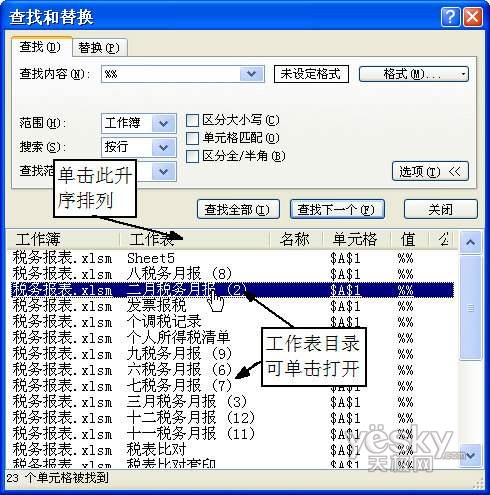
在此我們可以單擊列表標題中的“工作表”按鈕讓顯示的工作表名按拼音升序排列,這樣找起來就更輕松了。



